Als het gaat om praten over video-editors, valt niet te ontkennen dat: adobe Premiere staat aan de kop van de meest populaire en gebruikte applicaties in deze sectie. Het is een hulpmiddel dat speciaal is ontworpen voor professionals die steeds meer de huiselijke sfeer betreden. Hiermee kunnen we allerlei filters en video-effecten toepassen, zoals het zogenaamde split screen effect, waar we het hierna over gaan hebben.
Een stijl die we aan onze video kunnen geven, is de mogelijkheid om het scherm in twee, drie, vier of welke delen dan ook te verdelen. Hoewel het een extreem ingewikkelde taak lijkt, is het eigenlijk niet zo veel en hoeven we maar een paar aanpassingen te maken vanuit de populaire Adobe-tool.

Wat is het effect van gesplitst scherm?
Als we het hebben over het effect van gesplitst scherm, hebben we het niet over de mogelijkheid van: twee of meer videoclips tegelijk weergeven op één scherm. Dit type effect is erg populair, vooral onder makers van inhoud en marketeers, zodat ze verschillende producten op hetzelfde scherm kunnen vergelijken. Bijvoorbeeld wanneer een youtuber dezelfde opname maakt met twee mobiele telefoons tegelijk en de resultaten parallel in hetzelfde beeld wil tonen om de verkregen resultaten te kunnen vergelijken. Het is ook handig om verschillende opnamen tegelijkertijd vanuit één hoek te laten zien of om meer soorten materialen tegelijkertijd te gebruiken.
Als we geïnteresseerd zijn in het maken van een video met gesplitst scherm waarin beide clips tegelijkertijd op hetzelfde scherm kunnen worden afgespeeld, waarbij elk 50% van de afbeelding wordt gedeeld, kunnen we dat doen met de krachtige Premiere Pro-editor. Deze Adobe-software heeft allerlei interactieve tools om de functie voor gesplitst scherm uit te voeren. Hoewel het misschien een moeilijke missie lijkt die is voorbehouden aan meer geavanceerde gebruikers, is de waarheid dat we het gemakkelijk kunnen uitvoeren met een paar eenvoudige stappen.
Maak een gesplitst scherm in Premiere
Premiere is een zeer krachtige tool waarmee we een video kunnen maken waarbij het scherm in verschillende delen is verdeeld. Om dit te doen, is het belangrijkste dat de applicatie is geïnstalleerd. Om het te gebruiken, moet u een abonnement betalen van 24.19 euro's per maand . Als test kunnen we een . downloaden gratis versie voor 7 dagen oppompen van deze link op de officiële website .
Zodra we het hebben gestart, moeten we op het menu Bestand klikken en vervolgens op de knop Importeren. Later moeten we de twee video's selecteren die we willen combineren zodat ze op het scherm verschijnen, die dezelfde duur zouden moeten hebben, en we zullen beginnen met het lagere nummer.
Fragmenten maken
Nu moeten we op het paneel Effecten klikken en we moeten Bijsnijden selecteren dat we vinden in de Video Effect- en Transform-mappen. Als alternatief kunnen we ook trim typen in het zoekvak van het effectmenu om het te laten verschijnen. Vanaf hier moeten we de uitsnede, de positie en de schaal van de video configureren om de gewenste verhouding te verkrijgen. Dit is iets wat we moeten doen met elke toegevoegde clip.
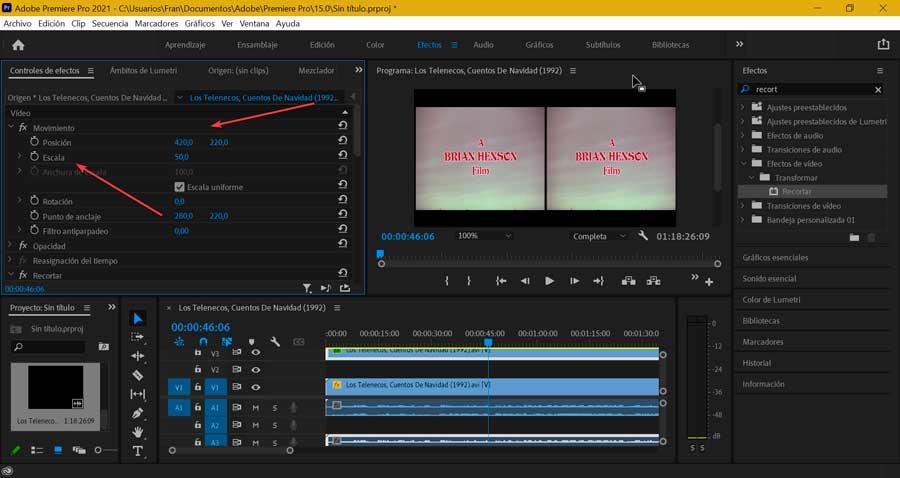
Later moeten we ervoor zorgen dat de video's gelijkelijk op het scherm worden verdeeld door de schaal van elke video in te stellen op 50%. Houd er rekening mee dat de instellingen de video-informatie niet correct weergeven, omdat de meeste objecten kunnen worden verborgen vanwege de beschikbare schermdekking van die 50%. Dat is de reden waarom we, zodra dit is gebeurd, de positie van elke clip moeten aanpassen om de voorvertoning te wijzigen op een manier die ons helpt onszelf correct uit te lijnen. Om dit te doen, spelen we met het gereedschap Positie op elk van de clips, totdat beide goed gecentreerd zijn.
Pas de randen aan
Nu kunnen we randen toevoegen tussen de gebieden met verschillende afmetingen. Klik hiervoor op het tabblad Nieuw en vervolgens op Inherited Title. Hiermee wordt de titeleditor geopend. Met het lijngereedschap kunnen we langs de randen van de clip tekenen en de breedte en kleur van de randen naar wens aanpassen. Als we klaar zijn, sluiten we de titeleditor en verschijnt de rand in ons project, dus we hoeven het alleen maar te slepen en neer te zetten op de tijdlijn van de clips.
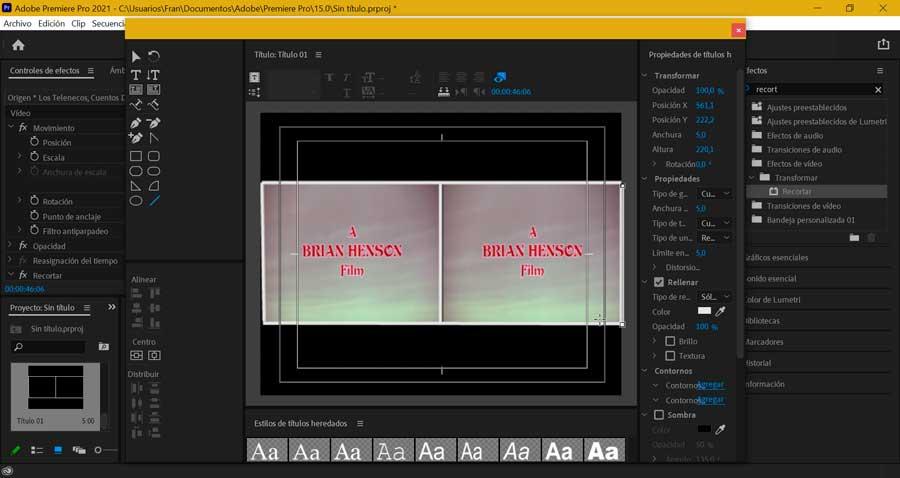
Exporteer de video als je klaar bent
Zodra we het gesplitste schermeffect hebben gemaakt, kunnen we de clip opslaan. We zullen dit doen door op het tabblad "Bestand" te klikken en binnen de opties die van "Exporteren" te selecteren en vervolgens uit de exportopties "Media" te kiezen. Het is ook mogelijk om het rechtstreeks te openen door op de sneltoets "Ctrl + M" te drukken.
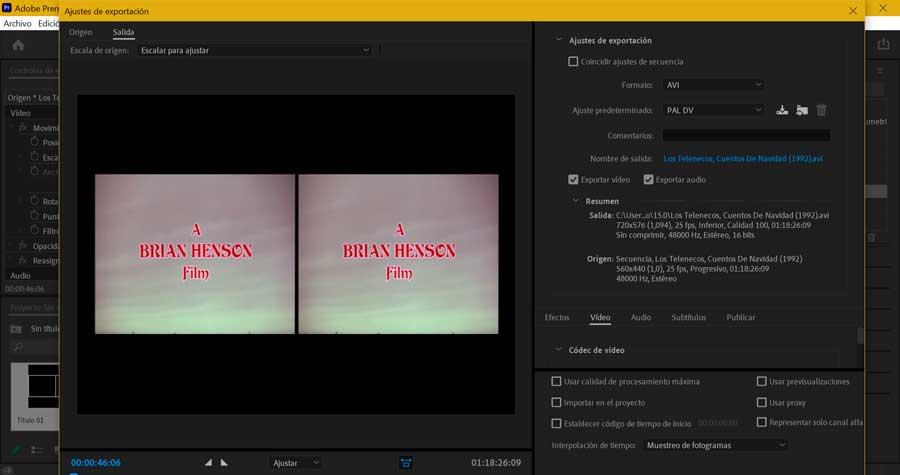
Later zal een nieuw venster openen met de “Export instellingen”. Hier moeten we zowel de gewenste kwaliteit van de video vaststellen op basis van de kwaliteit van de originele video als de locatie om het bestand op te slaan. We kunnen kiezen uit een breed scala aan formaten zoals AVI, GIF, MPEG4, enz. We kunnen ook zowel de video- als de audiocodecs aanpassen, evenals de ondertitels voor het geval de video deze bevat. Als alles klaar is, klikken we op Exporteren.
Andere alternatieven voor Premire
Als alternatief kunnen we ook andere opties van derden gebruiken om het gesplitste schermeffect te creëren als we de Adobe-toepassing niet willen gebruiken.
AnyMP4 Video Converter Ultimate
Deze handige applicatie heeft verschillende collagesjablonen waarmee u een gesplitst schermeffect kunt creëren, waarbij u tussen 2 en 9 vensters binnen hetzelfde scherm kunt instellen. Daarnaast kunnen we de grootte van de rand aanpassen, videofilters toepassen, de randkleur wijzigen, achtergrondaudio toevoegen en zelfs het ongewenste gedeelte wegsnijden. Om de kwaliteit van de video te verbeteren, kunnen we bovendien de video- / audiocodec aanpassen, video's combineren, enz. We kunnen een gratis proefversie downloaden van zijn officiële website . Als we willen, zijn de kosten van de levenslange licentie $ 66.75.
Video Converter Ultimate
Deze video-editor is speciaal ontworpen voor beginners en stelt ons in staat om tot 13 clips te combineren in een video met gesplitst scherm, zodat we de grootte kunnen aanpassen. Het heeft maximaal 24 video-presets die de meeste bewerkingsprocedures voor gesplitste video's kunnen dekken. We kunnen ook video-effecten toepassen en achtergrondmuziek toevoegen, evenals de kwaliteit van de video verbeteren, het formaat wijzigen of andere wijzigingen aanbrengen, wat een geweldig alternatief is voor Premiere. Wij kunnen download een gratis proefversie van de website van de ontwikkelaar. Uw licentieprijs is momenteel $ 55.0.